5 điều cần thử nếu Apple Pencil của bạn không hoạt động
Không có gì tệ hơn việc tiêu tiền của bạn vào một chiếc Apple Pencil mới sáng bóng đẹp đẽ và sau đó trở về nhà để phát hiện ra rằng Apple Pencil không hoạt động. Nhưng cũng như nhiều thứ công nghệ, thường có một giải pháp đơn giản cho vấn đề. Bạn chỉ cần tìm ra nó.
Vì vậy, nếu Apple Pencil của bạn không hoạt động, đây là 5 mẹo khắc phục sự cố bạn nên thử, từ dễ nhất đến khó chịu nhất.

Đảm bảo Nib được bật chặt chẽ(Make Sure The Nib Is On Tightly)
Ngòi của bút chì hẳn đã được vào đúng cách, nhưng nếu ngòi của bạn bị lỗi nhẹ hoặc bị lỏng trong hộp, có lẽ tất cả những gì nó cần là vặn chặt lại?
Không cần phải siết quá(too) chặt vì có thể làm gãy nó nhiều hơn. Nhưng chỉ cần nhẹ nhàng test xem có bị lỏng không. Nếu vậy, hãy thắt chặt nó lại một chút. Nếu bạn không thể (vì nó bị hỏng), bạn sẽ tìm thấy một ngòi thay thế bên trong hộp Bút chì(Pencil) . Nếu bạn đã sử dụng thiết bị thay thế, bạn có thể mua thiết bị thay thế mới từ Amazon(you can buy new ones from Amazon) .

Sạc lại bút chì(Recharge The Pencil)
Nếu ngòi vẫn ổn, bước tiếp theo là xem Pencil có cần được sạc lại hay không.
Chúng tôi đã giới thiệu cách kiểm tra pin Apple Pencil(how to check the Apple Pencil battery) . Nếu nó cho thấy rằng pin cần được sạc, chỉ cần tháo phần trên cùng của Bút chì(Pencil) để lộ bộ sạc.

Cắm(Insert) bộ sạc Pencil vào bộ chuyển đổi nhỏ mà bạn sẽ tìm thấy bên trong bao bì. Ở đầu kia của bộ chuyển đổi, hãy cắm cáp Lightning và gắn cáp đó vào nguồn điện. Nếu Pencil là mới, việc sạc pin sẽ mất rất ít thời gian.
Trong hầu hết các trường hợp, việc sạc Pencil đến 100% sẽ giải quyết được mọi vấn đề.
Khởi động lại iPad của bạn(Reboot Your iPad)

Không, nó không hoạt động? Được rồi, nếu Apple Pencil của bạn vẫn không hoạt động thì đó có thể không phải là Pencil mà thay vào đó là iPad mà bạn đang cố gắng làm việc. Như khẩu hiệu công nghệ cổ điển, " bạn đã thử tắt rồi bật lại chưa?"(have you tried turning it off then back on again?”)
Khởi động lại(Reboot) iPad của bạn và xem liệu Pencil có hoạt động hay không. Đôi khi, tất cả những gì một thiết bị cần là một chút rung lắc và khởi động bo mạch chủ.
Ghép nối lại bút chì và iPad(Re-Pair The Pencil & The iPad)
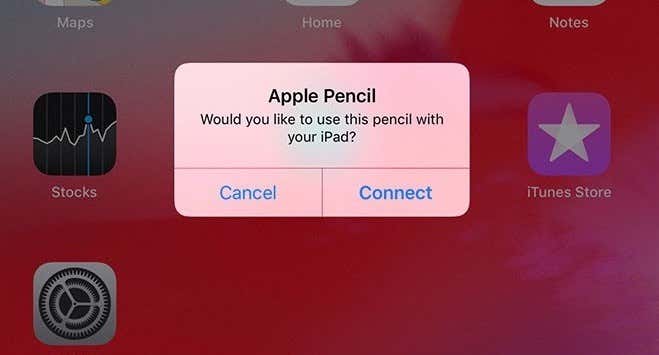
Ồ, vậy là nó vẫn không hoạt động? OK, sau đó bước tiếp theo là hủy ghép nối Pencil khỏi Bluetooth của iPad và ghép nối lại nó như thể bạn bắt đầu lại từ đầu.
Để hủy ghép nối, hãy chuyển đến cài đặt iPad và sau đó là Bluetooth .

Bạn sẽ thấy Apple Pencil được liệt kê. Bây giờ hãy nhấn vào biểu tượng 'i' màu xanh lam ở phía bên tay phải bên cạnh Đã kết nối(Connected) .
Nó sẽ hỏi bạn nếu bạn muốn quên thiết bị này(forget this device) . Nhấn vào tùy chọn và iPad sẽ 'quên' cài đặt Bluetooth của Pencil của (Bluetooth)bạn(Pencil) . Bút chì(Pencil) hiện đã được "hủy ghép nối".
Bây giờ, để ghép nối lại iPad và Pencil , hãy tháo phần trên cùng của Pencil để lộ bộ sạc. Cắm(Insert) bộ sạc Pencil vào cổng sạc của iPad. Một lát sau, bạn sẽ thấy như sau.
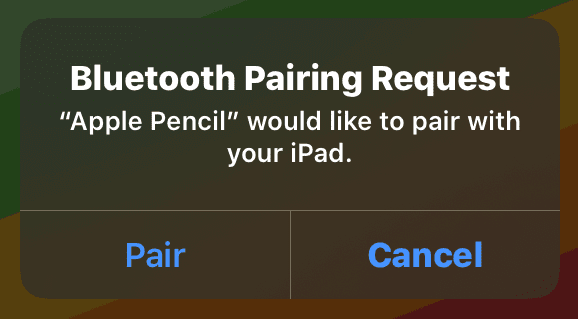
Nhấn vào Ghép nối(Pair) và iPad sẽ ghi nhớ lại cài đặt Bluetooth của Pencil .
Liên hệ với Apple để được sửa chữa hoặc thay thế(Contact Apple For a Repair Or Replacement)
Nếu bốn tùy chọn trước đó không hoạt động, thì rất có thể, Bút chì(Pencil) của bạn đã bị hỏng. Lựa chọn duy nhất của bạn lúc này là liên hệ với Apple và yêu cầu họ sửa chữa nó hoặc nếu lỗi thuộc về Apple , hãy yêu cầu họ thay thế chiếc Pencil bị lỗi bằng một chiếc mới.
Chỉ cần đến cửa hàng Apple gần nhất hoặc đại lý bên thứ ba được ủy quyền và hỏi. Hoặc gọi họ dậy.
Bạn đã bao giờ gặp sự cố với Apple Pencil của mình không hoạt động chưa? Nếu vậy, bạn đã xoay sở như thế nào để khắc phục nó? Cho chúng tôi biết trong các ý kiến dưới đây.(Have you ever had problems with your Apple Pencil not working? If so, how did you manage to fix it? Let us know in the comments below.)
Related posts
Cách kiểm tra pin Apple Pencil của bạn
4 lựa chọn thay thế bút chì tốt nhất của Apple
6 mẹo Apple Pencil để tận dụng tối đa nó
Cách sử dụng Apple Pencil trên iPad
Microsoft Surface Earbuds vs Apple AirPods: Cái nào tốt hơn?
Cách chú thích tệp PDF bằng Apple Pencil
Bắt đầu với Apple TV +
Làm thế nào để Turn off hoặc Disable Hardware Acceleration trong Windows 11/10
Fix Device không được chuyển thông điệp trên máy tính Windows 10
3 lựa chọn thay thế Earbud không dây cho AirPods của Apple
APU processor là gì? APU để chơi game như thế nào?
Làm thế nào để tìm hiểu những gì Motherboard bạn có trên Windows 10/11 PC?
KHẮC PHỤC: Apple TV sẽ không kết nối với Wi-Fi
Apple M1 Vs Intel i7: Trận chiến điểm chuẩn
19 mẹo và thủ thuật AirPods hay nhất cho người dùng Apple
Chuột Apple không hoạt động? 9 cách để sửa chữa
Những nơi tốt nhất để tìm mặt đồng hồ Apple tùy chỉnh
Wired and Wireless Gaming Headsets tốt nhất
màn hình USB-C tốt nhất cho năm 2019
10 máy tính xách tay tốt nhất Locks có sẵn trực tuyến trên Amazon
